
随着计算机的普及和操作系统的不断更新,许多用户在使用Windows 10系统一段时间后,可能会遇到系统运行缓慢、故障频发等问题。此时,重装系统成为解决问题的有效方式。相比传统方法,使用U盘深度重装系统不仅快速,而且更加便捷和灵活。本文将详细讲解如何在中国地区使用U盘深度重装Windows 10系统,帮助用户轻松恢复电脑性能。
一、准备工作
在进行U盘深度重装Win10之前,首先需要做好以下准备工作:
1. 一只容量不小于8GB的空U盘。建议使用USB3.0接口的设备,以提升读写速度。
2. 一台运行正常的电脑,用于下载系统镜像和制作启动U盘。
3. Windows 10正版镜像文件(ISO格式)。可以从微软官方网站或相关正规渠道下载,确保系统安全可靠。
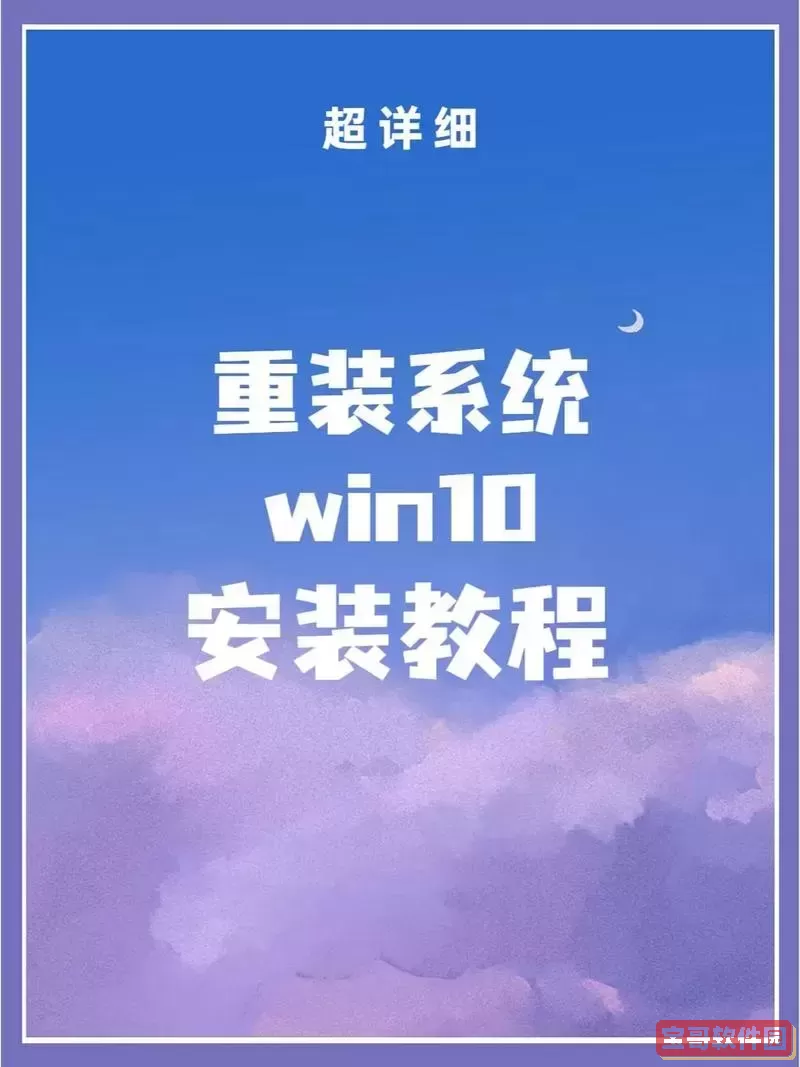
4. 制作启动盘的软件,如“Windows USB/DVD Download Tool”、“Rufus”或“老毛桃”、“深度技术”等国内常用的装机工具。
5. 在重装前务必备份重要数据,防止数据丢失。
二、制作U盘启动盘
准备完成后,下一步是制作U盘启动盘。这里以“Rufus”为例:
1. 下载并安装Rufus软件。
2. 插入U盘,打开Rufus软件,会自动识别U盘。
3. 在“设备”栏选择目标U盘。
4. 点击“选择”,找到事先下载好的Windows 10 ISO镜像文件。
5. 在“映像选项”中选择“标准Windows安装”。
6. 选择分区类型和目标系统类型,中国多数用户的电脑主板支持UEFI启动,建议选择GPT分区方案和UEFI(非CSM)启动模式。
7. 点击“开始”,等待制作完成。整个过程一般需要几分钟。
三、设置电脑从U盘启动
制作完成启动盘后,就可以通过U盘来重装系统了。操作步骤如下:
1. 将U盘插入需要重装系统的电脑。
2. 重新启动电脑,同时按下启动菜单热键(不同品牌电脑热键不同,常见的有F12、Esc、F8等)。
3. 在启动菜单中选择“USB设备”或对应的U盘名称,按回车进入。
4. 成功进入启动盘后,会看到Windows安装界面。
四、开始重装Windows 10系统
进入Windows安装程序后,按照提示操作即可:
1. 选择语言、时间和键盘输入法,点击“下一步”。
2. 点击“现在安装”。
3. 输入产品密钥(如果有),没有可以选择“我没有产品密钥”,重装完成后进行激活。
4. 选择安装的版本,通常选择与原系统版本一致的Windows 10家庭版或专业版。
5. 选择“自定义:仅安装Windows(高级)”。
6. 在磁盘分区界面,可以删除原有分区,重新创建分区(警告:删除分区将清除所有数据,请提前备份)。
7. 选择目标分区,点击“下一步”,开始安装。
8. 安装过程大约需要20-40分钟,期间电脑会多次重启,请勿断电。
五、完成系统配置
安装结束后,系统会进入初次设置界面:
1. 设置地区和键盘布局。
2. 连接Wi-Fi网络。
3. 登录微软账户,或者创建本地账户。
4. 设置隐私选项、Cortana以及其他个性化功能。
5. 完成后进入Windows 10桌面,系统正式安装完毕。
六、安装驱动与软件
深度重装完成后,建议立即安装相应的硬件驱动,以保证系统稳定运行。可以通过以下几种方法:
1. 访问电脑品牌官网,根据型号下载官方驱动程序。
2. 使用驱动人生、Driver Booster等第三方驱动工具自动检测并安装驱动。
3. 重新安装日常使用的软件,例如办公软件、浏览器、安全软件等。
总结
利用U盘深度重装Windows 10系统是解决系统问题的有效方法,尤其是在系统严重崩溃或中毒时,效果显著。通过制作启动盘、设置启动项和安装系统,用户可以实现简单快捷的系统重装。需要注意的是,重装系统前备份重要数据非常关键,另外还应选择正规渠道获取系统镜像,确保系统安全。熟悉以上步骤后,任何中国地区的用户都能高效完成Win10的深度重装,提升电脑运行速度和使用体验。